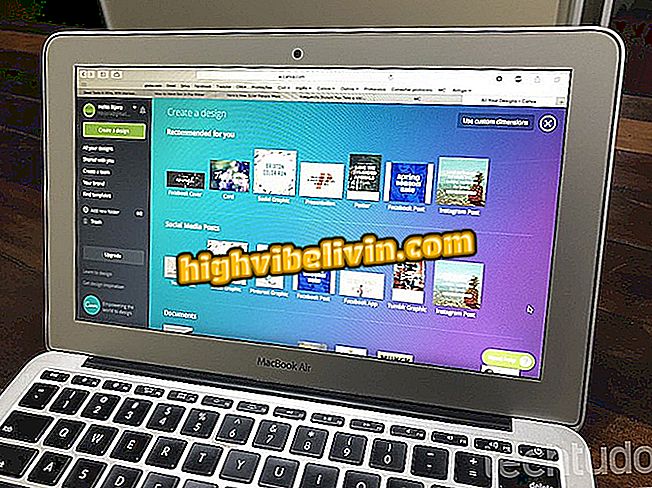Jak korzystać z Greenify, aby oszczędzać baterię na telefon z Androidem
Greenify to darmowa aplikacja na telefon z systemem Android, która obiecuje zwiększyć autonomię baterii telefonu komórkowego. W tym celu program hibernuje aplikacje i uniemożliwia im wykonywanie zadań w tle. W ten sposób, oprócz oszczędzania energii, sprawia, że smartfon działa szybciej. Możesz skonfigurować aplikację tylko raz i pozwolić jej wybrać najmniej używane aplikacje lub ręcznie wybrać aplikacje do hibernacji.
Sprawdź następny krok, jak skonfigurować i używać funkcji Greenify, aby wydłużyć żywotność baterii telefonu z Androidem. Procedura została przeprowadzona na Motorola E4 Moto, ale wskazówki są ważne dla każdego urządzenia, które uruchamia system Google.

Android: cztery wskazówki zwiększające żywotność baterii
Android Trick Leaves Telefon komórkowy szybszy i zwalnia pamięć RAM
Krok 1. Zainstaluj Greenify w swoim telefonie. Otwierając aplikację po raz pierwszy, kliknij "Dalej" i wybierz, czy Twoje urządzenie ma root, czy nie jest zrootowane. Jeśli nie wiesz, sprawdź "Nie jestem pewien" i kliknij "Dalej".

Rozpoczęcie konfiguracji Greenify
Krok 2. Jeśli Twój telefon ma czytnik linii papilarnych, wybierz "Tak, używam go codziennie" i pukam "Dalej". Następnie Greenify poprosi o dodatkowe ustawienia na Androidzie, aby działały poprawnie. Dotknij "Weryfikuj", aby to zmienić.

Wybierz, czy Twój telefon komórkowy ma czytnik biometryczny w trybie Greenify
Krok 3. Greenify potrzeb dostępu do funkcji dostępności. Najpierw kliknij "Ustawienia", a następnie w ustawieniach systemu wybierz "Greenify - Automatic Hibernation".

Włączanie funkcji dostępności dla Greenify
Krok 4. Naciśnij przycisk w prawym górnym rogu ekranu, aby umożliwić aplikacjom dostęp do narzędzi ułatwień dostępu na Androida. Następnie naciśnij "OK", aby potwierdzić.

Włączanie funkcji dostępności dla Greenify
Krok 5. Po wprowadzeniu niezbędnych poprawek, dotknij "Dalej", a następnie "Dalej", aby przejść dalej.

Przejdź do asystenta instalacji Greenify
Krok 6. Greenify również musi uzyskać dostęp do informacji o użytkowaniu aplikacji, aby wiedzieć, które używasz najmniej i hibernować je. Aby to zrobić, dotknij "Udziel uprawnień" iw ustawieniach Androida wybierz "Greenify".

Pozwól, by Greenify uzyskał dostęp do danych użytkowania Twojej aplikacji
Krok 7. Zaznacz opcję "Zezwalaj na dostęp", a następnie wybierz "Zakończ". Po zakończeniu konfiguracji nic więcej nie jest konieczne. Greenify jest w stanie automatycznie wykryć najmniej używane aplikacje i zapobiec niepotrzebnemu marnowaniu energii.

Zakończenie konfiguracji Greenify
Krok 8. Jeśli chcesz hibernować aplikację ręcznie, stuknij "+" i zaznacz żądane aplikacje. Teraz kliknij przycisk w prawym dolnym rogu ekranu, aby hibernować poprzednio wybrane aplikacje. Pamiętaj, że komunikatory i aplikacje społecznościowe, takie jak WhatsApp, nie będą wyświetlać powiadomień. Aby ponownie aktywować hibernowaną aplikację przez Greenify, po prostu ją otwórz.

Aplikacje hibernujące Ręcznie w Greenify
Ciesz się wskazówkami, aby wydłużyć czas pracy baterii telefonu z Androidem dzięki bezpłatnej aplikacji Greenify.
Jak zwiększyć pamięć wewnętrzną telefonu komórkowego?